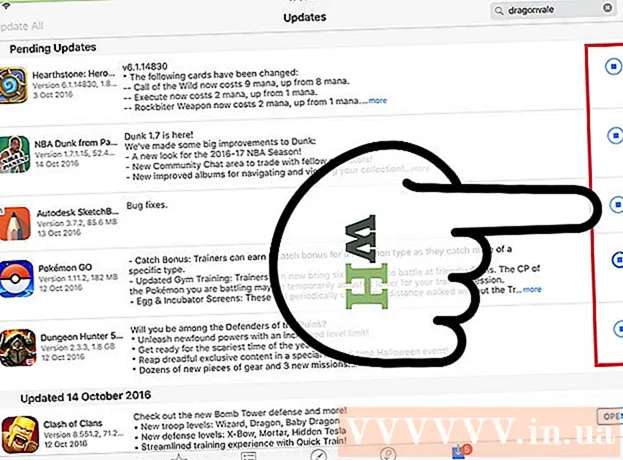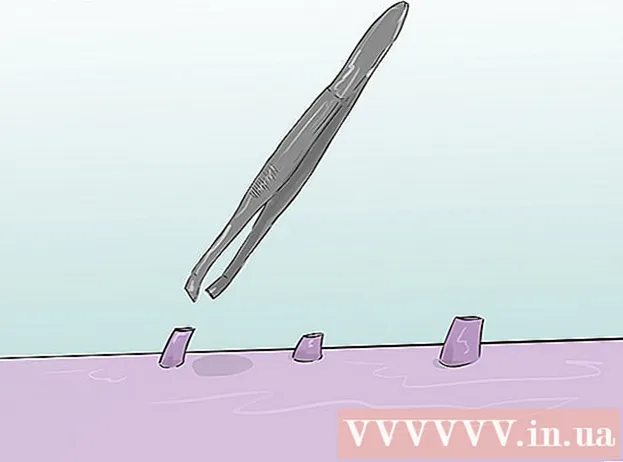نویسنده:
Frank Hunt
تاریخ ایجاد:
15 مارس 2021
تاریخ به روزرسانی:
1 جولای 2024

محتوا
این wikiHow به شما می آموزد که چگونه ویرگول را به یک نقطه در Excel تغییر دهید. جایگزینی دستی ویرگول با نقطه در Excel می تواند یک کار وقت گیر باشد. می توانید در این وضعیت قرار بگیرید زیرا کشورهای اروپایی به جای یک دوره از ویرگول به عنوان جدا کننده اعشار استفاده می کنند. خوشبختانه این مشکل به راحتی حل می شود.
گام برداشتن
روش 1 از 2: از "جستجو و انتخاب" استفاده کنید
 صفحه گسترده اکسل مورد نیاز برای ویرایش را باز کنید. چه در دسک تاپ خود و چه در یک پوشه ، صفحه گسترده را پیدا کرده و دوبار کلیک کنید تا باز شود.
صفحه گسترده اکسل مورد نیاز برای ویرایش را باز کنید. چه در دسک تاپ خود و چه در یک پوشه ، صفحه گسترده را پیدا کرده و دوبار کلیک کنید تا باز شود.  کلیک کنید جستجو و انتخاب کنید. این گزینه را می توان در گوشه بالا سمت راست صفحه مشاهده کرد. این عبارت "جستجو و انتخاب" را نشان می دهد و بسته به نسخه اکسلی که استفاده می کنید با یک ذره بین یا دوربین شکاری نشان داده می شود.
کلیک کنید جستجو و انتخاب کنید. این گزینه را می توان در گوشه بالا سمت راست صفحه مشاهده کرد. این عبارت "جستجو و انتخاب" را نشان می دهد و بسته به نسخه اکسلی که استفاده می کنید با یک ذره بین یا دوربین شکاری نشان داده می شود.  کلیک کنید جایگزین کردن در منو یک منو ظاهر می شود و جایگزین کردن گزینه دوم در سمت چپ یک نماد با یک پیکان بین حروف "b" و "c" است.
کلیک کنید جایگزین کردن در منو یک منو ظاهر می شود و جایگزین کردن گزینه دوم در سمت چپ یک نماد با یک پیکان بین حروف "b" و "c" است.  زمینه ها را پر کنید. پنجره ای با دو قسمت "جستجو برای" و "جایگزینی با" باز می شود. در قسمت "جستجو برای" ، یک ویرگول تایپ کنید. در قسمت "جایگزینی با" ، یک نقطه تایپ کنید.
زمینه ها را پر کنید. پنجره ای با دو قسمت "جستجو برای" و "جایگزینی با" باز می شود. در قسمت "جستجو برای" ، یک ویرگول تایپ کنید. در قسمت "جایگزینی با" ، یک نقطه تایپ کنید.  کلیک کنید همه چیز را جایگزین کنید. با کلیک بر روی این گزینه ، هر ویرگول در سند با یک دوره جایگزین می شود.
کلیک کنید همه چیز را جایگزین کنید. با کلیک بر روی این گزینه ، هر ویرگول در سند با یک دوره جایگزین می شود.
روش 2 از 2: جداکننده ها را تغییر دهید
 صفحه گسترده اکسلی را که می خواهید به روز کنید باز کنید. چه در دسک تاپ خود و چه در یک پوشه ، صفحه گسترده را پیدا کرده و دوبار کلیک کنید تا باز شود.
صفحه گسترده اکسلی را که می خواهید به روز کنید باز کنید. چه در دسک تاپ خود و چه در یک پوشه ، صفحه گسترده را پیدا کرده و دوبار کلیک کنید تا باز شود.  کلیک کنید فایل در گوشه بالا سمت چپ "فایلدکمه همیشه اولین گزینه در فهرست بالای سند Microsoft Office است. این را می توانید در گوشه بالا سمت چپ پنجره پیدا کنید.
کلیک کنید فایل در گوشه بالا سمت چپ "فایلدکمه همیشه اولین گزینه در فهرست بالای سند Microsoft Office است. این را می توانید در گوشه بالا سمت چپ پنجره پیدا کنید.  کلیک کنید گزینه ها در گوشه پایین سمت چپ منوی سمت چپ صفحه سبز است. در پایین این منو ، در پایین سمت چپ منو ، مشاهده می کنید گزینه ها.
کلیک کنید گزینه ها در گوشه پایین سمت چپ منوی سمت چپ صفحه سبز است. در پایین این منو ، در پایین سمت چپ منو ، مشاهده می کنید گزینه ها.  کلیک کنید پیشرفته در منوی سمت چپ پنجره ای از گزینه های اکسل با منوی دیگری در سمت چپ ظاهر می شود. می توانید گزینه را انتخاب کنید پیشرفته پیدا کنید ، درست در زیر زبان.
کلیک کنید پیشرفته در منوی سمت چپ پنجره ای از گزینه های اکسل با منوی دیگری در سمت چپ ظاهر می شود. می توانید گزینه را انتخاب کنید پیشرفته پیدا کنید ، درست در زیر زبان.  کادر را علامت بزنید از جداکننده های سیستم استفاده کنید از جانب. می توانید این گزینه را در پایین قسمت گزینه های ویرایش پیدا کردن. کادر به طور پیش فرض علامت گذاری شده است. روی علامت کلیک کنید تا ناپدید شود و علامت کادر برداشته نشود.
کادر را علامت بزنید از جداکننده های سیستم استفاده کنید از جانب. می توانید این گزینه را در پایین قسمت گزینه های ویرایش پیدا کردن. کادر به طور پیش فرض علامت گذاری شده است. روی علامت کلیک کنید تا ناپدید شود و علامت کادر برداشته نشود.  جعبه ها را علامت بزنید جدا کننده اعشار و هزار جدا کننده در صورت لزوم بسته به مقادیر پیش فرض ، باید در یکی از این قسمت ها ویرگول وجود داشته باشد. ویرگول را با یک نقطه جایگزین کنید و "OK" را در پایین پنجره کلیک کنید تا تغییر کامل شود.
جعبه ها را علامت بزنید جدا کننده اعشار و هزار جدا کننده در صورت لزوم بسته به مقادیر پیش فرض ، باید در یکی از این قسمت ها ویرگول وجود داشته باشد. ویرگول را با یک نقطه جایگزین کنید و "OK" را در پایین پنجره کلیک کنید تا تغییر کامل شود.